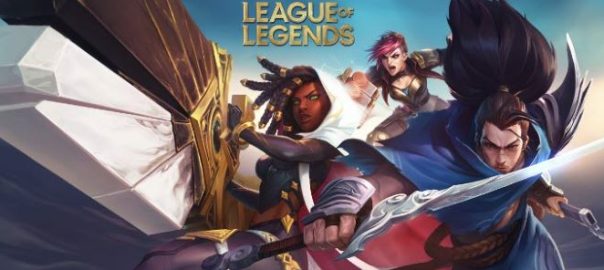League of Legends(LOL)のPing数値が高いとゲーム内の動作が遅れるだけでなく、ゲームが強制終了する可能性もあります。今回の記事では、LOLを快適にプレイしたい方のため、Ping値が高い・動作が重い時の対処法をお伝えいたします。
目次
- ルーターやモデムを再起動する
- デバイスドライバーを更新する
- ネットワーク活動のプロセスを無効にする
- ヘクステック修復ツールを自動的にトラブルシューティングする
- DNSサーバーを変更する
- IPアドレスを再取得する
- VPNを使用する
ルーターやモデムを再起動する
モデムやルーターの電源を長期間切っていない場合は、再起動する必要があります。しばらく時間をおいて冷却してキャッシュをクリアする必要があります。
デバイスドライバーを更新する
デバイスがパソコンに接続されない問題は、古くなったデバイスドライバーによって引き起こされます。特にゲーマーにとって、パソコンを良い状態に保ち続けるのが重要です。不具合なドライバーのせいで、色々なパソコン問題が出る場合は極めて多いです。ゲームに関するパソコン問題にあった時、まずドライバーが最新版か確認すべきです。
自動
「Driver Easy」というソフトウェアは、PCのドライバー問題を発見して、数多くのドライバーで一番最適なドライバーを選択して、自動的にドライバーを更新することを実現できます。
スキャン機能があり、不具合なドライバーを検出することができます。つまり、ドライバーを一つずつ更新する必要がなく、ただ問題ドライバーを更新でき、大幅に時間を節約できます。そして、すべてのドライバーが厳しい認証を取得していて、すごく安心感があります。
その上、Pro版は技術に頼り、繰り返し更新する必要がなく、ただマウスを二回クリックして、すべてのドライバーを更新します。操作が簡単で、パソコン初心者でも余裕を持って利用できます。長期的に利用すると、パソコンの健康を保護できます。
以下、「Driver Easy」で自動的に更新する手順を紹介します。
1.「Driver Easy」をダウンロードしてインストールします。
2.起動して、「今すぐスキャン」をクリックします。

3.検出されたドライバーがリストに見られます。
FREE:リストでネットワークドライバーを探して、右側の「更新」をクリックします。
Pro:右下の「今すぐスキャン」をクリックし、ワンクリックで全ての古いドライバーを更新します。

(この機能はPro版の環境で実行します。クリックすると詳しい説明があります。商品購入日より30日以内であれば、全額返金が可能です。安心して利用できます。)
4.更新が完成すると、PCを再起動して確認します。
サポートが必要な場合は、Driver Easyのサポートチーム (support@drivereasy.com)にご連絡ください。
手動
1.「スタート」を右クリックして、「デバイスマネージャー」をクリックします。
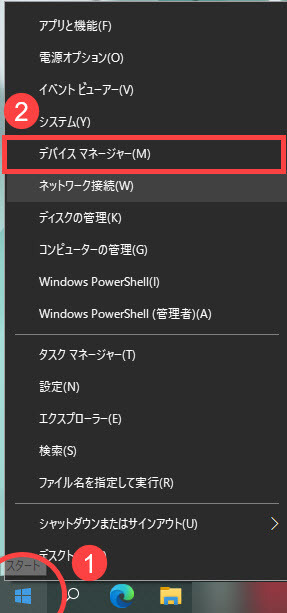
2.更新したいドライバーを右クリックして、「ドライバーの更新」をクリックします。
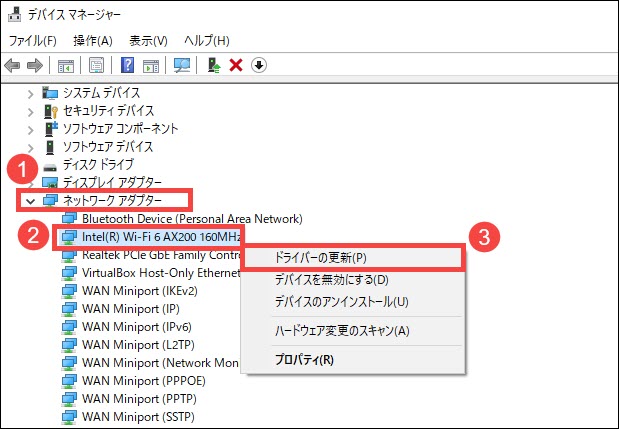
3.「ドライバーを自動的に検索」をクリックします。
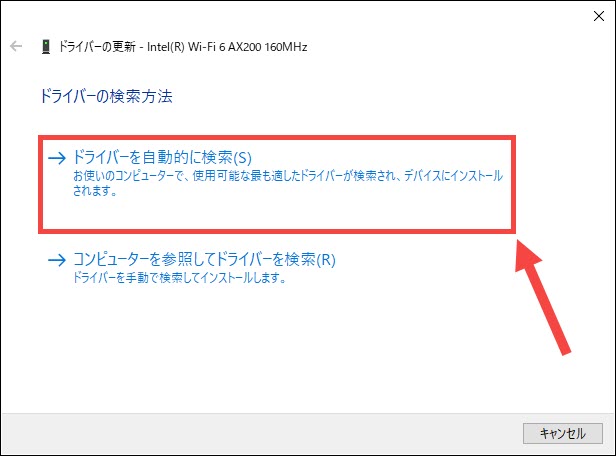
4.順に従ってダウンロードしてインストールします。以上のステップを繰り返して関連するドライバーを更新してください。
ネットワーク活動のプロセスを無効にする
多すぎる帯域幅を占用するアプリケーションは、ネットワーク速度を低下して、LOLの高いPing問題を誘発します。
以下のネットワーク活動のプロセスを無効にする手順を紹介します。
1.「Win」+「R」を同時に押して、「resmon」を入力して「Enter」を押します。
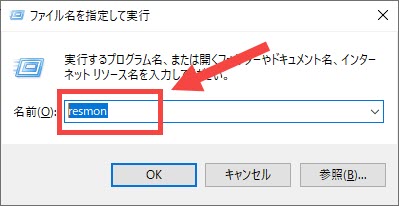
2.リソース モニターです。「ネットワーク」タブをクリックして、 帯域幅の使用量が多いプロセスを右クリックして、「プロセスの終了」をクリックします。
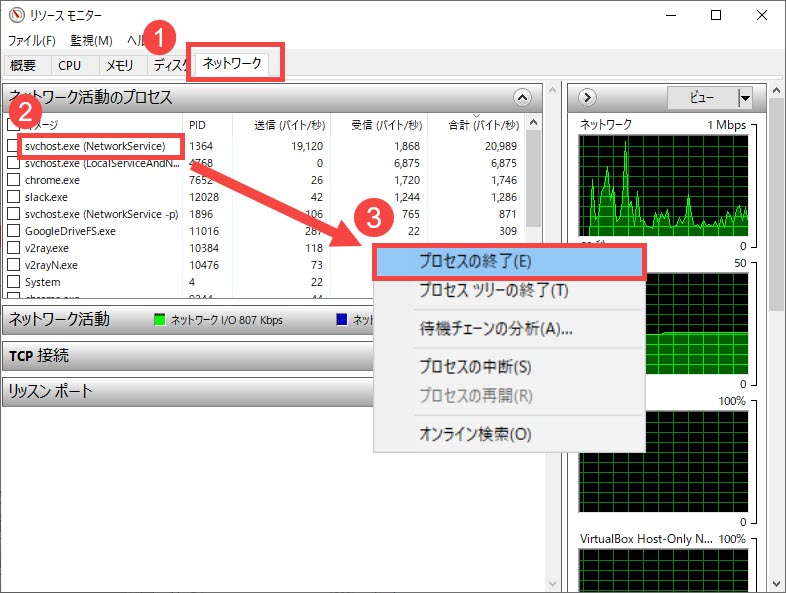
3.「プロセスの終了」をクリックして再確認します。
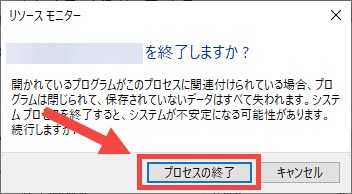
ヘクステック修復ツールを自動的にトラブルシューティングする
League of Legends サポートで自動トラブルシューティング – ヘクステック修復ツール ページを開いて、Windows 版をダウンロードしてインストールします。
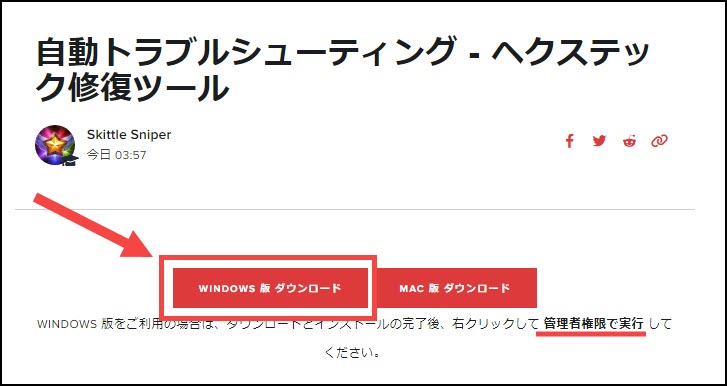
DNSサーバーを変更する
1.「Win」+「R」を同時に押して、「control」を入力して「Enter」を押します。
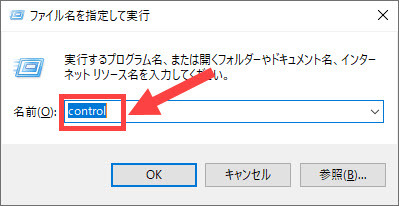
2.「ネットワークと共有センター」をクリックします。

3.左側の「アダプターの設定の変更」をクリックします。
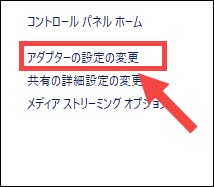
4.ネットワークアダプターを右クリックして、「無効にする」をクリックします。
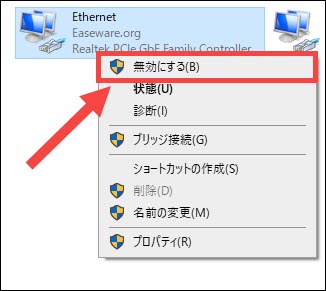
5.「Internet Protocol Version 4(TCP/IPv4)」をダブルクリックします。
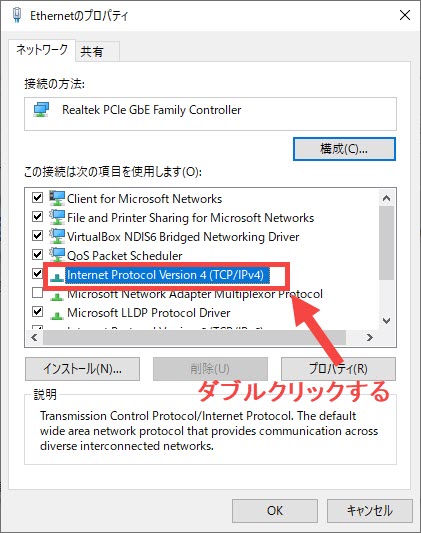
6.「次のDNS サーバーのアドレスを使う」前のチェックを入れます。
・優先 DNS サーバー:8888
・代替 DNS サーバー:8844
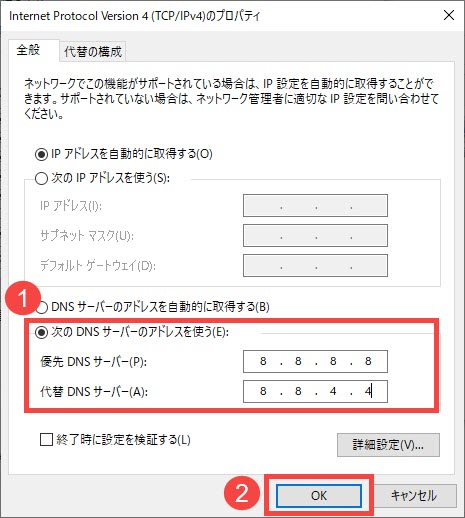
7.パソコンを再起動してLOLを起動して確認します。
IPアドレスを再取得する
1.「Win」+「R」を同時に押して、「cmd」を入力して「Ctrl」+「Shift」+「Enter」を押します。
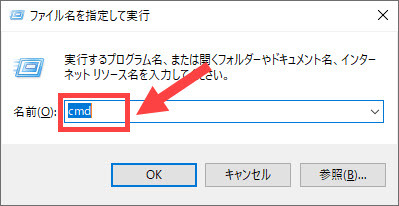
2.以下のコマンドを入力して[Enter]を押し、IPアドレスを解放します。
ipconfig /release
3.以下のコマンドを入力して[Enter]を押し、IPアドレスを取り直します。
ipconfig /renew
4.最後、以下のコマンドを入力して[Enter]を押します。
ipconfig /flushdns
VPNを使用する
LOLは、海外のゲームなので、多くの要因で正常的にプレイできないこともあります。VPNを使うと、状況が良くなります。プレイヤーが信頼できる無料と有料VPNを自分で選択します。普段より、有料VPNが無料より、接続が安定で、ラグい状況も少ないです。
ここではNordVPNをおすすめします。最高なネット速度を実現すると同時に個人情報を守るため、各国のサーバーに接続でき、専用のIPアドレスを提供します。帯域幅の制限がなく、6台まで同時接続が可能で、NordVPNをVALORANTゲーマーにおすすめします。
詳細情報がNordVPNのオフィシャルウェブサイトに記載されます。
以上、League of LegendsがPing値が高い・動作が重い時の対処法を説明しました!少しでもお役に立てれば幸いです~